Sådan opretter du en træstruktur til Dropbox i Firefox eller Chrome
Hvis du bruger Dropbox gennem dens websted, filennavigationssystemet kan være lidt langsomt, besværligt og genererende irriterende ... Sådan tilføjes en trestruktur til det ved hjælp af enten Google Chrome eller Firefox.
Firefox
I Mozilla Firefox skal du først installere Greasemonkey-udvidelsen for at dette kan fungere. Du kan installere det herfra (en genstart af browseren kræves bagefter).

Nu skal du installere Dropbox Plus-scriptet til Greasemonkey ved at trykke på knappen Installer øverst til højre på scriptets websted og derefter bekræfte installationen.
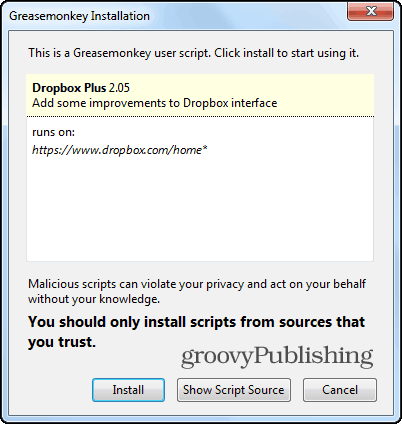
Log nu på Dropbox eller opdater siden, hviser du allerede logget ind. Du vil bemærke, at du har et navigationssystem til træstrukturer på venstre side, hvilket gør tingene meget enklere nu. Ahh ... ja, det er bedre.
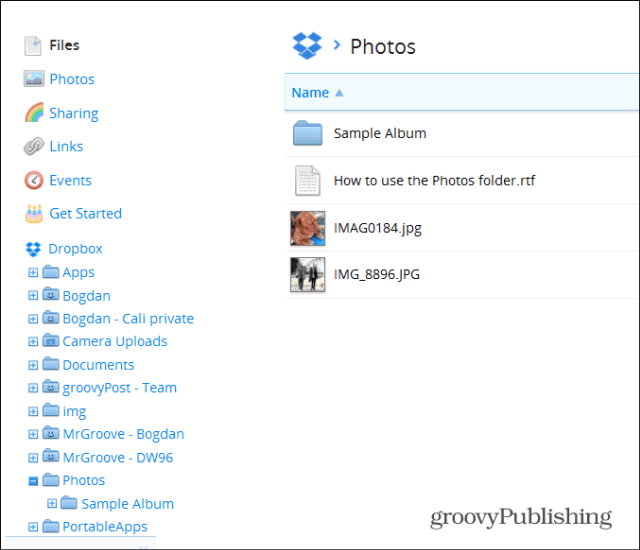
Google Chrome
Udvidelsen til Google Chrome er endnu lettere end Firefox. Start med at installere Tampermonkey, som du kan finde i Chrome Web Store.
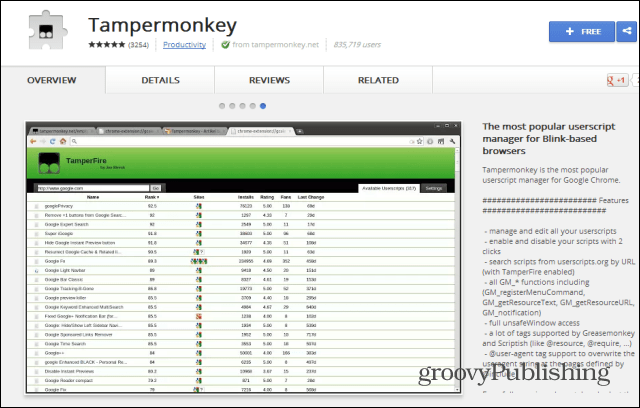
Når det er installeret, skal du gå til scriptets websted og klikke på den samme Install-knap. Installation skal også bekræftes her.
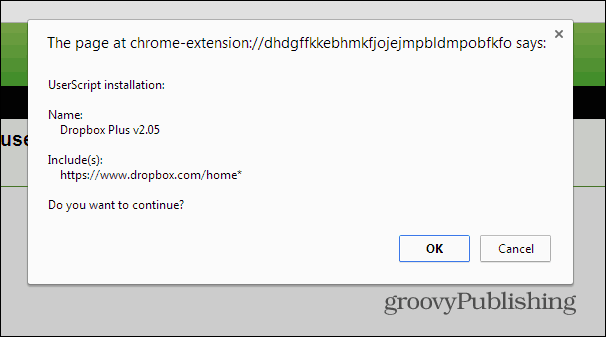
Værsgo! Fuld trænavigation af din Dropbox-mappe i Chrome.
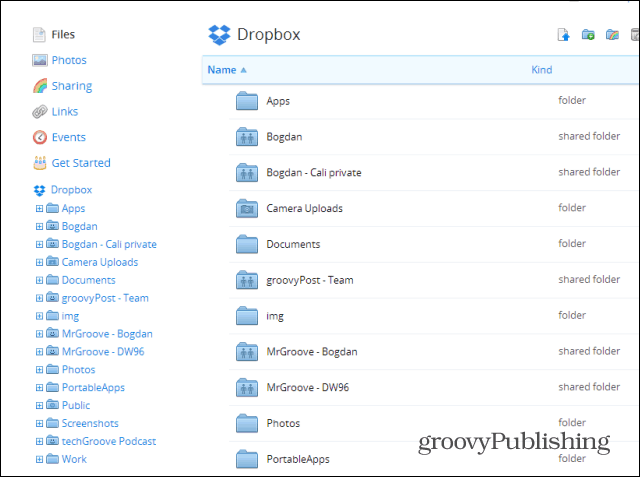
Har du et dropbox tip? Giv os en kommentar om det, så skriver vi den op!


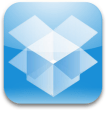







Efterlad en kommentar